Windows 11におけるシステムの復元手順

エラーやクラッシュが発生している場合は、Windows 11でのシステム復元手順に従ってデバイスを以前のバージョンに戻してください。
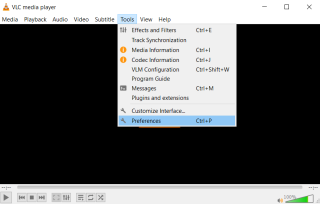
Windows 10でビデオの壁紙を設定する方法を考えたことはありますか?Windowsデスクトップで背景を選択する場合、いくつかのオプションから選択できます。1つの画像または複数の画像のスライドショーを設定できます。しかし、何を推測しますか?これで、ビデオデスクトップの背景も追加できます。
Windows PCにライブ壁紙を追加すると、全体的な外観が変わるだけでなく、デスクトップがより面白くなります。ただし、ローエンドまたはミッドレンジのPCを使用している場合、ビデオの壁紙を使用することは生産的なオプションではありません。ただし、心配しないでください。遅延の問題は、最適化ユーティリティを使用して並べ替えることができます。私たちがお勧めするそのようなツールの1つは、 Advanced SystemOptimizerです。それはあなたがすぐにあなたのコンピュータのパフォーマンスを向上させるのを助けることができます。次に、Windowsの背景としてビデオの壁紙を簡単に設定できます。この投稿では、Windows10でビデオを壁紙として設定するさまざまな方法を紹介します。
Windows10の背景画面でビデオを壁紙として設定する6つの方法
ライブ壁紙はすでにスマートフォンで大きなものであり、私たちはそれらが超クールに見えることを否定することはできません。それらは携帯電話よりも少し多くのリソースとバッテリー電力を消費しますが、Windowsラップトップとデスクトップコンピューターはビデオ壁紙を表示するための非常に優れたデバイスになります。
1. VLCプレーヤーの使用:PCでビデオ壁紙を設定する最も簡単な方法
VLCプレーヤーを使用してビデオを壁紙として配置するのは簡単なことです。下のボタンを使用してVLCプレーヤーをダウンロードしてインストールしてください!
次の手順に従って、Windows10でビデオデスクトップの背景を設定します。
ステップ1- VLCプレーヤーを起動します。
ステップ2- [ツール]に移動して[設定]に移動し、[ビデオ]タブをクリックします。
ステップ3– [設定の表示]オプションを見つけます。画面の左下隅にあります。デフォルトでは、Simpleオプションが選択されます。[すべて]をクリックする必要があります。
ステップ4–出力モジュールの設定を探し、オプションのセットから、ドロップダウンメニューからDirectX(DirectDraw)ビデオ出力を選択します。ヒット保存ボタン&終了VLCを。
ステップ5-次に、Windows 10でビデオデスクトップの背景として設定するビデオクリップに移動し、VLC MediaPlayerで再生します。
ステップ6 -VLCがビデオを再生している間に、プレーヤーウィンドウ自体をすばやく右クリックし、[ビデオ] > [壁紙として設定]を選択します。
アクションの直後に、デスクトップでビデオが再生されているのがわかり、他のアプリケーションで作業を続けることができます。正直なところ、トリックはデスクトップの背景というよりも、変更されたフルスクリーンモードです。
また読む:より多くの制御のためにカスタムWindows 10タイルを微調整して作成する方法は?
2.デスクトップライブ壁紙プログラムの使用
Microsoft App Desktop LiveWallpaperから始めましょう 。選択できるオプションは複数あります。リストには、動物、自然、風景などのビデオが含まれています。クールなビデオクリップを使用して、コンピューターのデスクトップでビデオの壁紙として設定できます。

MicrosoftStoreから入手してください; システムに存在するビデオファイルを追加できる無料バージョンを使用できます。利用可能なものからビデオファイルを閲覧するように求められます。より多くのオプションを探索したい場合は、アプリ内にあるリンクからビデオをダウンロードすることもできます。
ステップ1-インストールが完了したら、Desktop LiveWallpapersアプリを起動します。
ステップ2-メインメニューから[設定]に移動します。
ステップ3 -の下で一般的には>するトグルスイッチをオンにWindowsの起動時にライブ壁紙を起動し、あなたが壁紙に使用すると、毎回設定する必要はありませんので、お使いのコンピュータを起動します。
 追加のヒント
追加のヒント
クイックヒント: エネルギーを節約するには、ビデオの壁紙がより多くのリソースを使用しているときに通知するディスプレイ警告をオンにします。
ステップ5 -今すぐ壁紙の選択オプションからフィットを。
ステップ6-アプリのホームページの[フォルダの参照]オプションを使用して、ビデオファイルをアップロードして壁紙として設定します。
注:無料版は、ビデオ壁紙としてのみWMVファイル形式のみをサポートします。
このようにして、Windows 10でお気に入りのビデオデスクトップの背景を手間をかけずに設定できます!
また読む:Windows10でWindowsのコンテキストメニューをカスタマイズする方法は?
3.プッシュビデオの壁紙を使用する
提供しますオンラインソリューションデスクトップの壁紙用ビデオの古典的な範囲は、プッシュビデオの壁紙は、 ダウンロードサービスに簡単です。設定されるとすぐに背景のビデオ壁紙を実行します。
これは、必要かどうかを判断できる無料の試用版を備えた有料アプリです。インターフェイスは非常に理解しやすく、Windows 10のデスクトップ用の壁紙としてサンプルビデオが付属しています。コンピューターを参照して、壁紙としてさらにビデオを追加できます。これにより、Windowsアプリケーションを全画面で実行しているときにビデオを一時停止するオプションが提供されます。したがって、時間と別のWindowsアプリとの干渉の可能性を減らすことができます。
このデスクトップビデオ背景設定アプリの最も驚くべき点 は、ビデオプレイリスト全体を備えていることです。壁紙用に1つのビデオファイルを繰り返し再生するだけでなく、ビデオをリストとして追加すると、専用の順序で再生され続けます。
プッシュビデオ壁紙を使用してWindows10でビデオを壁紙として設定するにはどうすればよいですか?
ステップ1- セットアップが完了したらアプリを起動します。
ステップ2-メインメニューからサンプルビデオを実行します。
ステップ3- Windows10でビデオの壁紙を設定するには、右下隅にある追加記号をクリックします。
ステップ4- ローカルストレージからビデオファイルを参照します。
ステップ5-設定で、起動時にビデオの壁紙を有効にすることを選択できます。
ステップ6- デスクトップアイコンの表示は設定から変更できます。
これは、Windows 10 PCでビデオデスクトップの背景を設定するための興味深い方法ではありませんか?デスクトップにビデオの壁紙を設定するためにサードパーティのツールを使用することについてのあなたの考えを教えてください。
また読む:Windowsエクスペリエンスを向上させるための最高のRainmeterスキン
4-YouTubeを使用してPCにビデオの壁紙を設定する
前述の方法を使用することに満足できない場合は、YouTubeを使用してWindows 10でビデオデスクトップの背景を設定してみてください。最良の部分は、YouTubeを使用して、Windows 10だけでなく、ソリューションが実行可能なライブ壁紙を設定できることです。 Mac、Linux、ChromeOS。
ステップ1-任意のデバイスでYouTube.comを起動します。
ステップ2– YouTubeでフルスクリーンでビデオを再生し、AltキーとTabキーを同時に押します。
ステップ3-これで、ネットサーフィンやプログラムの実行中にYouTubeビデオをバックでストリーミングできます。
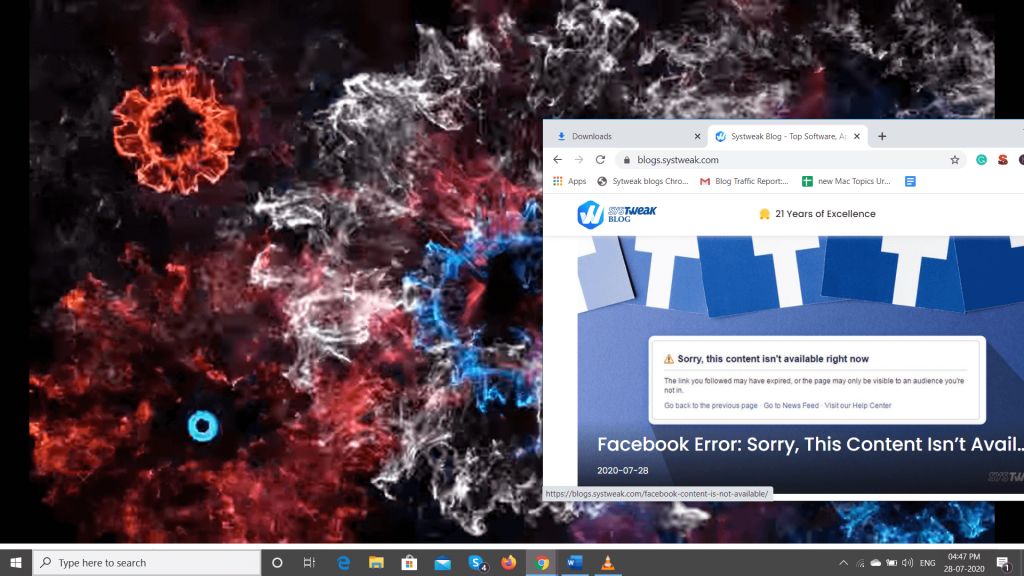
これはWindowsのデスクトップの壁紙ではありませんが、ビデオはフルディスプレイのホーム画面として再生されます。あなたは打つことができるESCボタンを全画面表示を終了するには!
5.DesktopHutフリーウェアの使用
DesktopHutは、デスクトップでライブ壁紙としてビデオファイルを再生するのに役立つシンプルで強力なツールです。ツールはポータブルバージョンとして利用できるため、インストールやセットアップを行わなくても、システム上で直接実行できます。また、ポータブルプログラムであるため、DesktopHutは、壁紙がコンピューターにレンダリングされている間、最小限のリソースが消費されることを保証します。
デスクトップハットをWindows、Linux、またはMacにインストールします。
6.壁紙エンジンの使用
数ドルを費やしても問題がない場合は、SteamでWallpaperEngineを使用してみてください。このプログラムは、WindowsPCに美しくインタラクティブな壁紙を追加することができます。PCでビデオの壁紙を設定する方法を学ぶための簡単な手順に従ってください。
ステップ1– Steam&Downloadインストーラーに移動して、システムにSteamストアをダウンロードします。
ステップ2-インストールしたら。Steamにログインしてアカウントを作成します。
ステップ3 -移動の壁紙エンジンは、スチームページ&スチームで開く]をクリックします。
ステップ4- Steamが起動したとき。ヒット購入ボタンをと壁紙エンジンのインストールお使いのWindows PCを。
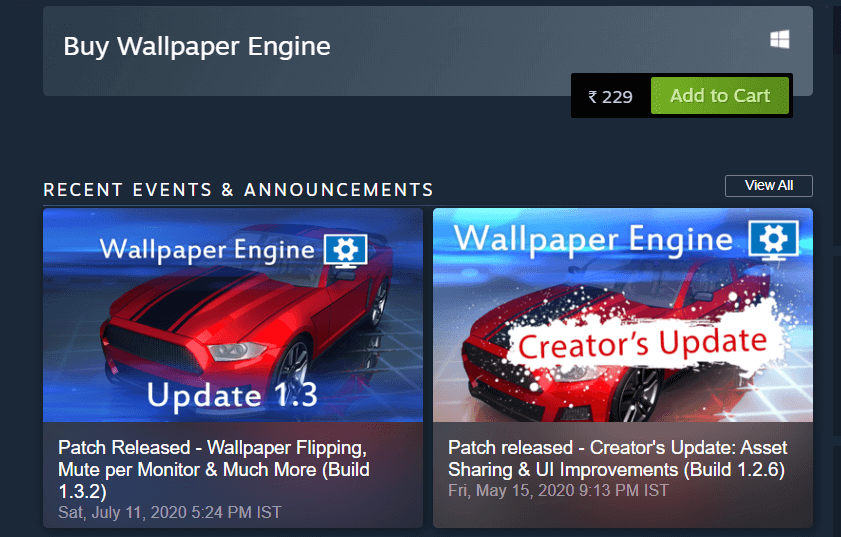
たくさんのプリインストールされた壁紙が表示されます。一番好きなものをインストールして、好みに合わせて壁紙を設定してください。
Windows PCまたはラップトップでビデオの壁紙を設定できましたか?
ビデオをデスクトップの壁紙として配置できることは、はるかに面白いです。スローモーションの夕日やつぼみが花に変わるのを見るのは、仕事中に見るのが楽しいでしょう。これで、Windows10のデスクトップにビデオの壁紙を設定する簡単な方法がわかりました。上記の方法のいずれかを使用して、PCまたはラップトップでビデオを壁紙として設定します。
また、 共有コンピューターで作業しているときに、ユーザーがWindowsでデスクトップの壁紙を変更できないようにする方法を学ぶことができます。
よくある質問:
Q1。時間に余裕がありませんか?記事全体を読む時間がありませんか?これを見て!
ビデオをデスクトップの背景/壁紙として設定する手順がすぐに必要な場合は、ステップバイステップの方法でこのクイックチュートリアルをご覧ください!
Q2。Windows用のライブ壁紙をダウンロードしてインストールする方法は?
このデスクトップライブ壁紙Microsoftアプリをシステムにインストールして、WindowsPCに最適なライブ壁紙をダウンロードします。アプリはあなたのデスクトップにアニメーションの壁紙の美しいコレクションをもたらします。今すぐパーソナライズ!
Q3。ライブ壁紙はより多くのバッテリーを消費しますか?
はい、バッテリーやその他のリソースをもう少し消費する可能性があります。ただし、システムのバッテリー寿命を長く延長できるようにするには、Advanced SystemOptimizerを試してみてください。これは、ユーザーがシステムを維持するのに役立つ、適切に設計された最適化スイートです。
ここでその機能について読んでください: 高度なシステムオプティマイザー、最速のクリーナー&オプティマイザー!
コメントを共有して、どの方法が一番好きかをお知らせください。また、ニュースレターを購読して、このようなトピックに関する最新情報を入手してください。Twitter や Facebookも 利用しています。フォローして、このような有益な記事や技術ニュースを入手してください。
次を読む:
| PCに搭載するのに最適なWindows10天気ウィジェット |
| Windows10用の最高のプログラムランチャー |
| 最高の無料のWindowsVirtual Desktop Manager |
| これらのWindows10カスタマイズソフトウェアを使用してPCをオーバーホールします |
| Windows10デスクトップ用の25以上の最高の無料テーマをダウンロード |
エラーやクラッシュが発生している場合は、Windows 11でのシステム復元手順に従ってデバイスを以前のバージョンに戻してください。
マイクロソフトオフィスの最良の代替を探しているなら、始めるための6つの優れたソリューションを紹介します。
このチュートリアルでは、特定のフォルダ位置にコマンドプロンプトを開くWindowsデスクトップショートカットアイコンの作成方法を示します。
最近のアップデートをインストールした後に問題が発生した場合に壊れたWindowsアップデートを修正する複数の方法を発見してください。
Windows 11でビデオをスクリーンセーバーとして設定する方法に悩んでいますか?複数のビデオファイル形式に最適な無料ソフトウェアを使用して、解決方法をご紹介します。
Windows 11のナレーター機能にイライラしていますか?複数の簡単な方法でナレーター音声を無効にする方法を学びましょう。
複数のメール受信箱を維持するのは大変な場合があります。特に重要なメールが両方に届く場合は尚更です。この問題に対する解決策を提供する記事です。この記事では、PCおよびApple MacデバイスでMicrosoft OutlookとGmailを同期する方法を学ぶことができます。
キーボードがダブルスペースになる場合は、コンピュータを再起動し、キーボードを掃除してください。その後、キーボード設定を確認します。
リモートデスクトップを介してコンピューターに接続する際に“Windowsはプロファイルを読み込めないため、ログインできません”エラーを解決する方法を示します。
Windowsで何かが起こり、PINが利用できなくなっていますか? パニックにならないでください!この問題を修正し、PINアクセスを回復するための2つの効果的な解決策があります。






